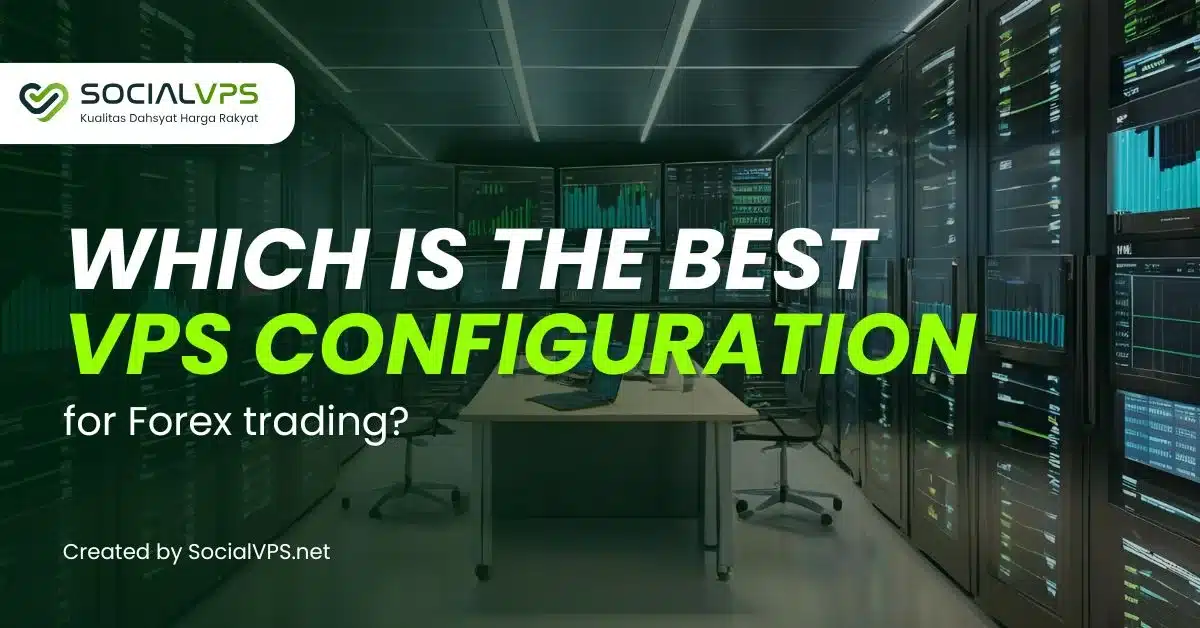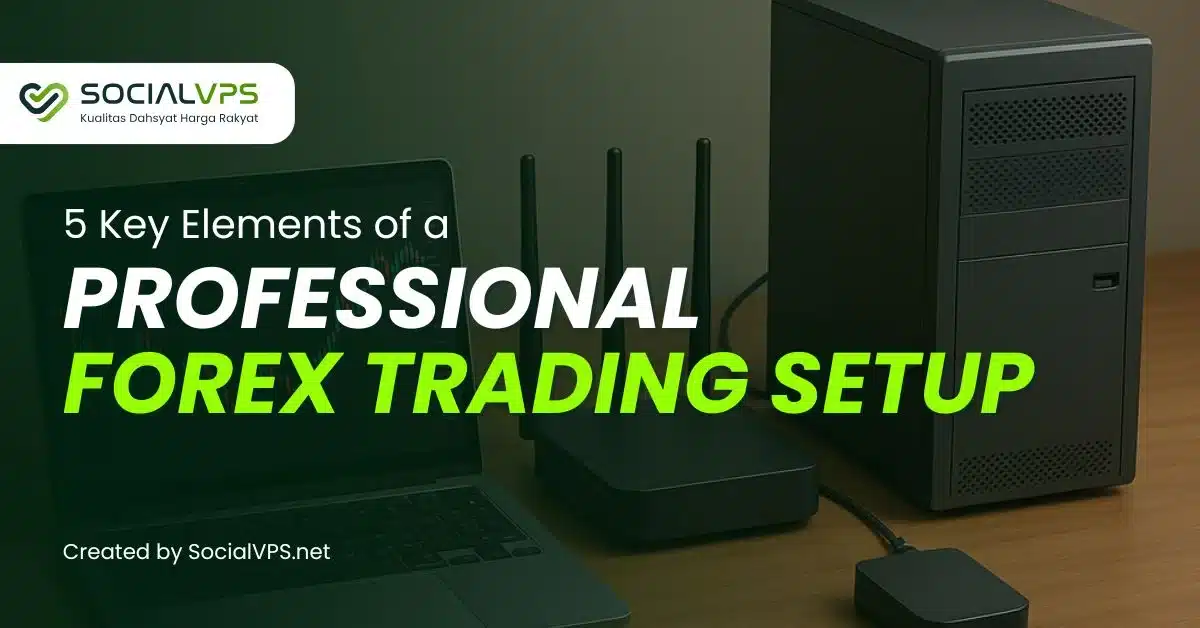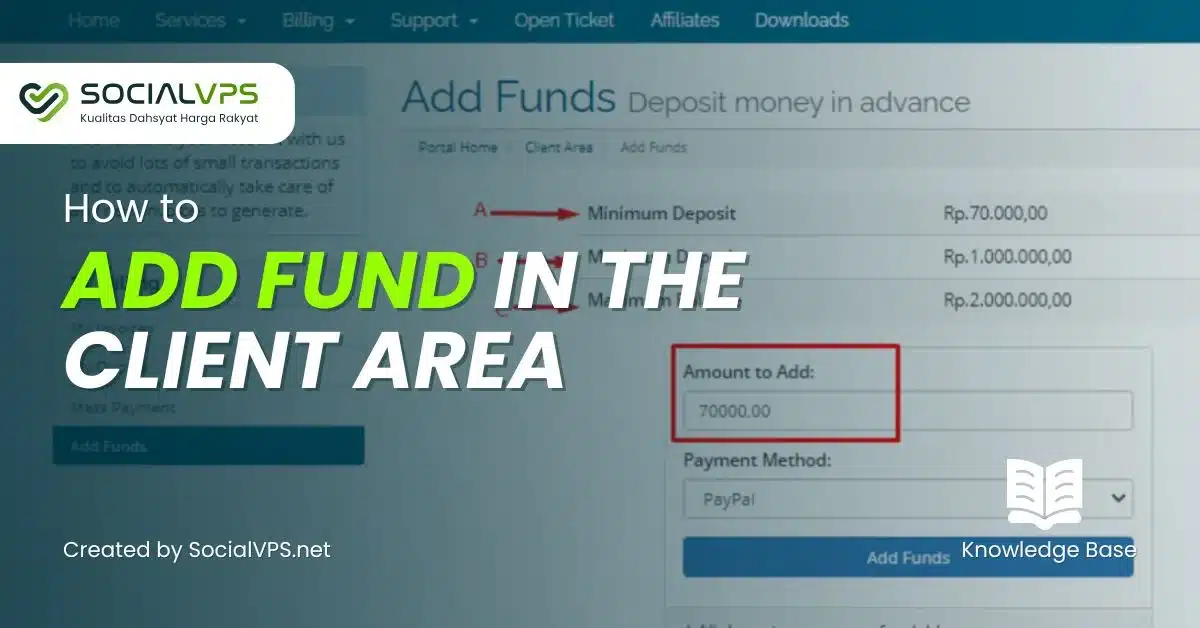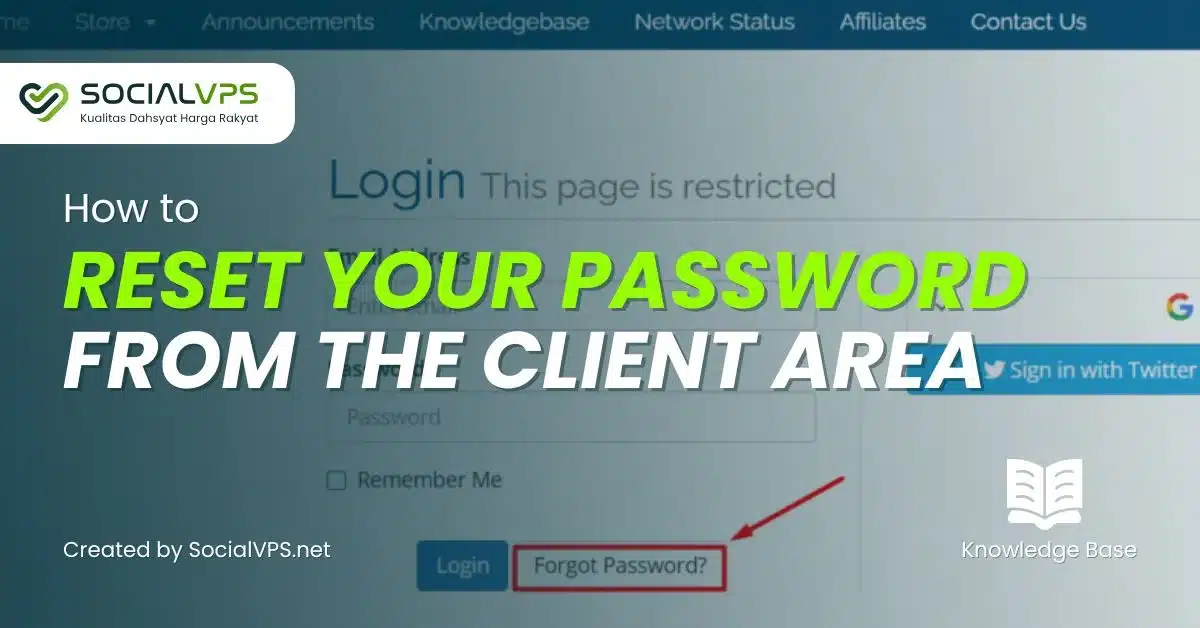SocialVPS.net - Привет, Traders! Вы когда-нибудь сталкивались с ошибкой "CredSSP Encryption Oracle Remediation" при попытке подключения через Remote Desktop Connection (RDC)? Не волнуйтесь, вы не одиноки! Эта проблема часто возникает после обновления Windows или при доступе к серверам через VMware или VirtualBox. Хорошая новость заключается в том, что решение простое. В этой статье мы пошагово расскажем вам, как быстро и легко устранить проблему. Давайте погрузимся!
Понимание проблемы устранения проблемы CredSSP Encryption Oracle
Протокол Credential Security Support Provider (CredSSP) - это провайдер аутентификации, который обрабатывает запросы на проверку для других приложений.
Ошибка "CredSSP Encryption Oracle Remediation" обычно возникает на устройствах под управлением старых версий Microsoft Windows или после некоторых обновлений Windows 10. Иногда эта ошибка появляется при попытке использовать Remote Desktop Connection (RDC) для доступа к серверу Windows или другой операционной системе на VMware или Oracle VirtualBox. Хотя исправления для устранения ошибки шифрования oracle включены в последние обновления Windows, они могут быть доступны не для всех устройств.
Простые шаги по устранению ошибки CredSSP Encryption Oracle Remediation на вашем компьютере
Выполните эти простые действия, чтобы решить проблему:
Шаг 1: Откройте Командную строку от имени администратора
1. Нажмите кнопку Меню Пуск/Окна на клавиатуре.
2. Тип "CMD" в строке поиска.

3. Щелкните правой кнопкой мыши на Командная строка и выберите Запуск от имени администратора. Нажмите Да при появлении запроса.
Шаг 2: Добавьте запись в реестр через командную строку
1. Скопируйте следующую команду:
REG ADD HKLM\Software\Microsoft\Windows\CurrentVersion\Policies\System\CredSSP\Parameters\ /v AllowEncryptionOracle /t REG_DWORD /d 2 |
2. Вставьте команду в окно "Командная строка" (щелкните правой кнопкой мыши, чтобы вставить).

от 8,3$ до 5,7 долл. США/ежегодно

Шаг 3: Выполните команду
Нажмите Заходите на. В случае успеха вы увидите сообщение: "Операция завершена успешно". Теперь вы можете закрыть окно Командной строки.
Шаг 4: Повторное подключение к VPS через RDC
Запустите Remote Desktop Connection и снова войдите в систему VPS или сервер.
Заключение
Ошибка "CredSSP Encryption Oracle Remediation" может расстроить, особенно если вам нужен удаленный доступ к серверу. Однако не стоит паниковать! С помощью простого исправления с помощью Command Prompt (CMD) вы сможете решить эту проблему в кратчайшие сроки. Добавив запись в реестр с параметром REG ADD команда, и ваше соединение с сервером VPS или Windows будет восстановлено. Легко, правда? Мы надеемся, что это руководство поможет вам без проблем справиться с ошибкой. Попробуйте и возвращайтесь к работе без проблем!
Часто задаваемые вопросы
Чтобы внести дополнительную ясность в решение ошибки "CredSSP Encryption Oracle Remediation", ниже приведены пять часто задаваемых вопросов и ответы на них:
Что вызывает ошибку "CredSSP Encryption Oracle Remediation"?
Ошибка возникла из-за обновления безопасности в Windows, которое изменило способ обработки шифрования Credential Security Support Provider (CredSSP). Если клиент или сервер не обновлен для поддержки последнего протокола шифрования, соединение не работает, что приводит к этой ошибке.
Будет ли это решение работать для всех версий Windows?
Это решение предназначено в первую очередь для Windows 10 и более поздних версий. Если вы используете более старую версию Windows, вам может потребоваться обновить операционную систему или вручную настроить реестр, как описано в руководстве.
Безопасно ли изменять реестр Windows с помощью метода командной строки?
Да, изменение реестра с помощью REG ADD Эта команда безопасна, если вы тщательно следуете инструкциям. Однако неправильные изменения в реестре могут вызвать проблемы в системе. Перед внесением изменений рекомендуется сделать резервную копию реестра.
Нужны ли мне привилегии администратора, чтобы исправить эту ошибку?
Да, для изменения реестра Windows требуются привилегии администратора. Поэтому при выполнении команды REG ADD команда.
Что делать, если ошибка сохраняется после применения исправления?
Если после выполнения этих действий ошибка не исчезнет:
- Проверьте, не блокирует ли подключение сторонний брандмауэр или антивирусное программное обеспечение.
- Убедитесь, что клиентская и серверная системы полностью обновлены последними исправлениями Windows.
- Убедитесь, что настройки протокола удаленного рабочего стола (RDP) на сервере разрешают подключения с вашего клиента.
Если проблема не решена, обратитесь к официальной документации Microsoft или за помощью к ИТ-специалистам.